1º – Acessando a página de configuração do Telefone IP
Para acessar a página de configuração do Telefone IP, vamos precisar do endereço IP dele.
Você pode visualizar o endereço IP, pelas opções de teclado do próprio telefone em Menu > Status > Rede > Endereço IP.
No telefone TIP120/125, retire o fone do gancho e digite ***20# e irá ouvir o endereço IP.
Em seguida, em um computador conectado na mesma rede que o Telefone IP, abra uma página do navegador e digite o endereço do IP do seu telefone, e informe o usuário e senha.
O usuário padrão é admin e a senha admin, mas caso não consiga acesso, você pode verificar com o suporte do fabricante ou com o administrador da TI da sua empresa.
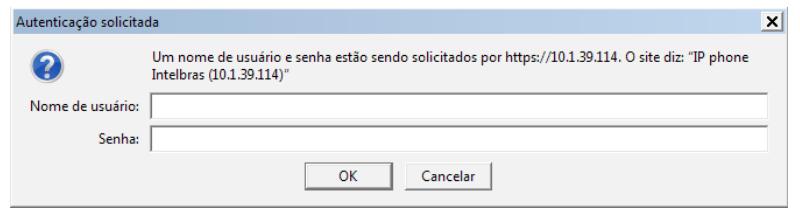
2º – Inserindo os dados do ramal/linha
Nessa etapa você precisará dos dados SIP do seu ramal/linha.
Na página de configuração, vá no menu Conta, e clique em Básico.
Insiira os seus dados de Login, Senha e Servidor do ramal como mostrado nas imagens a seguir:
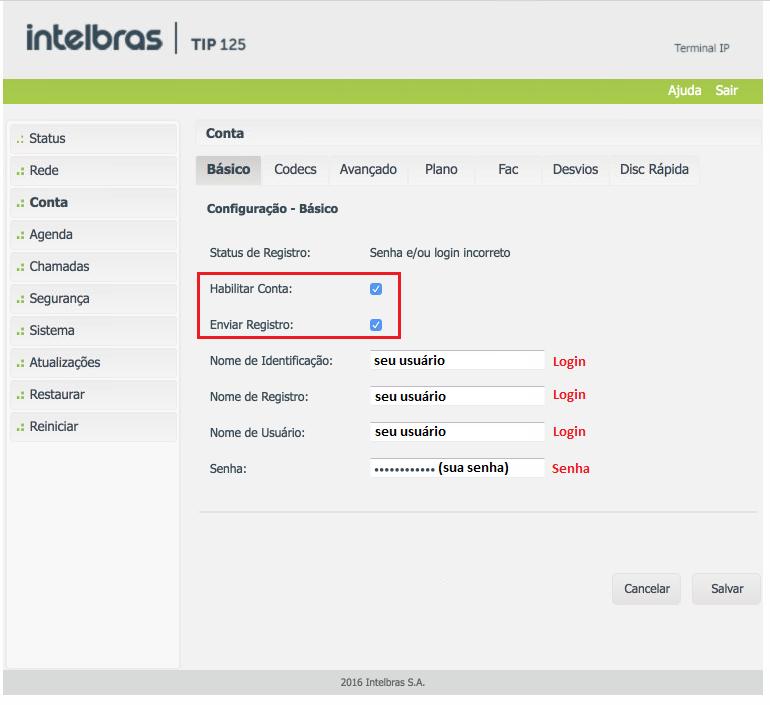
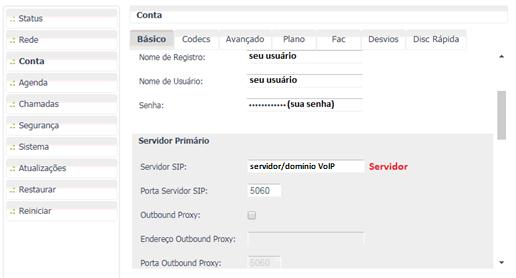
No Servidor SIP, insira o endereço do servidor/domínio da Vono.
Os demais campos podem ficar com a configuração padrão, então é só clicar em Salvar.
3º – Configurando os Codecs
O codec é um padrão de codificação de áudio e deve estar configurado com o padrão utilizado pela Vono.
Em Conta > Codecs, deixe habilitado apenas os codecs PCMU e PCMA, e clique em Salvar.
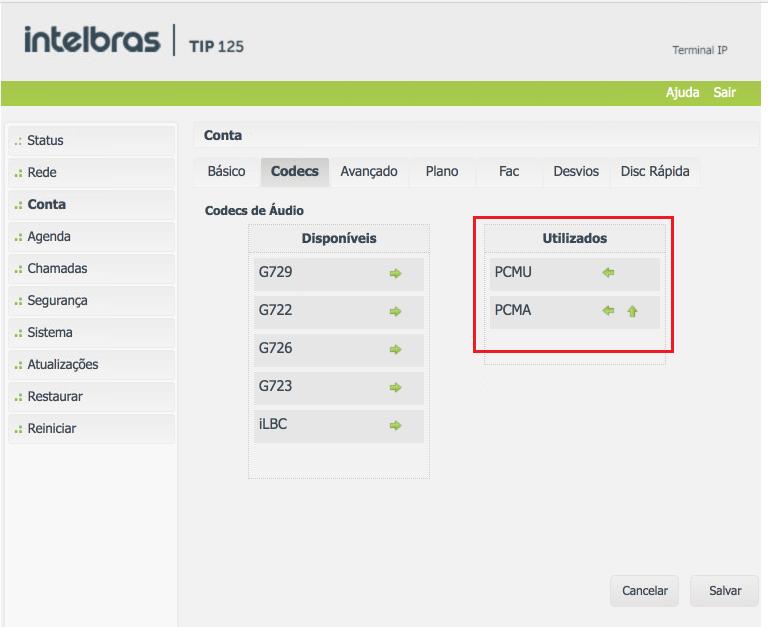
4º – Verificando se o ramal está registrado
Para verificar se o ramal foi registrado e confirmar se está tudo certo, clique na opção Estado e verifique o Status da conta que você configurou.
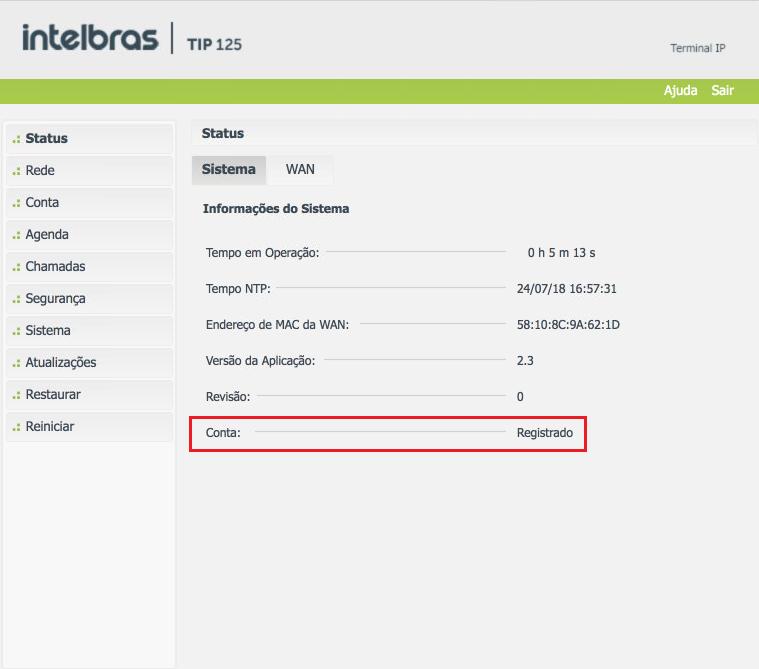
Deverá estar com o status de “Registrado”.
Agora você já poderá receber ou realizar chamadas pela Vono no seu telefone IP.
Para maiores informações favor entrar em contato com o nosso atendimento pelo 0800 800 8666 por Voz ou Whatsapp de segunda sexta feira, das 8h às 0h.
Será um prazer atender você!
